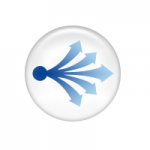< この記事をシェア >
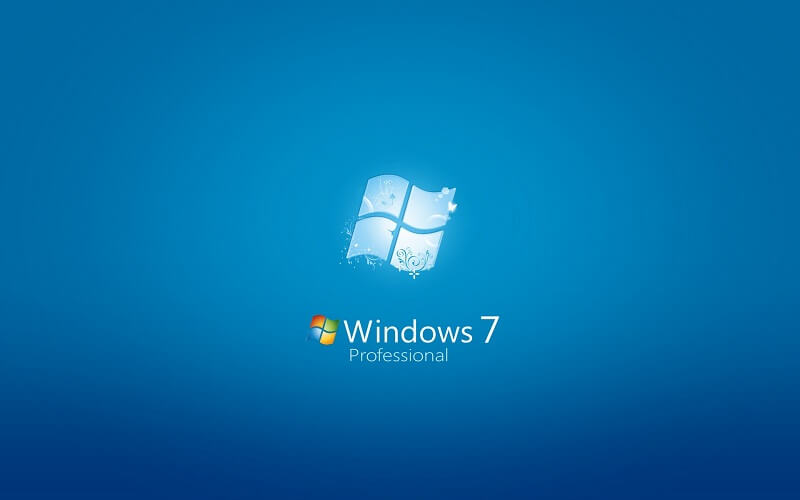
Windows7ではZIPファイルに圧縮する際にパスワードを掛けて圧縮できません。パスワードを掛けてメールなどで送りたいときにすぐにパスワードを掛けれないので不便ですよね
そこで該当のファイルを右クリックからパスワードを掛けてZIP圧縮するフリーソフトがありますので、ご紹介したいと思います。
■Lhaplus
20種以上の圧縮形式に対応したDLL不要の圧縮・解凍ソフト
URL:http://www.forest.impress.co.jp/library/software/lhaplus/
簡単にパスワードを掛けてZIPに圧縮できるのでとても便利ですよ。使ったことが無い人はダウンロードして試してみてください。
[関連記事]
・Windows10でZIPファイルにパスワードを設定する方法
・PDFに無料でパスワードを掛ける方法【CubePDF】
ZIPファイルにパスワードを掛ける手順
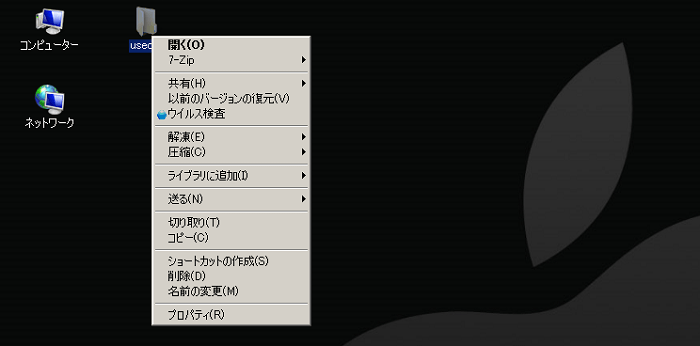
Lhaplusをインストールしたら、パスワードを掛けてZIP圧縮したいファイルで右クリックを押してください。
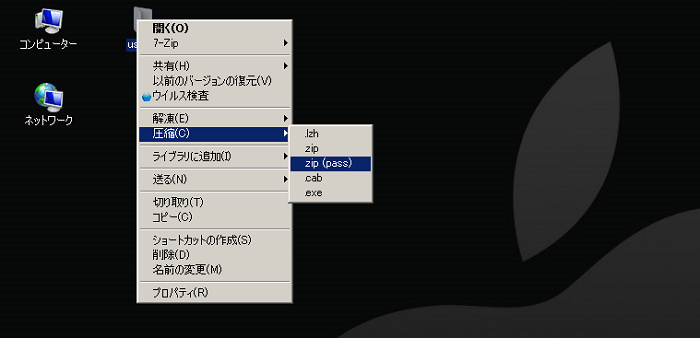
右クリックを押したら「圧縮(C)⇒zip(pass)」を選択します。
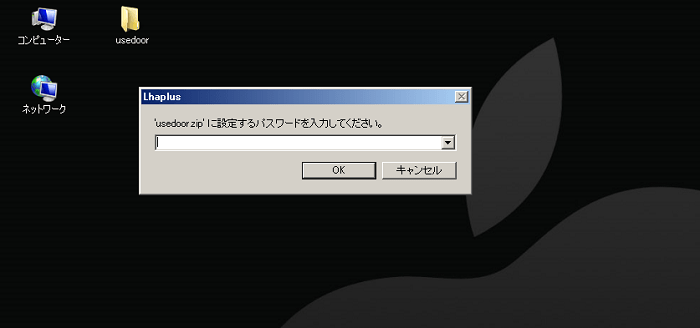
次にパスワードの入力を求められるのでパスワードを入力してください。入力したら「OK」を押してください。
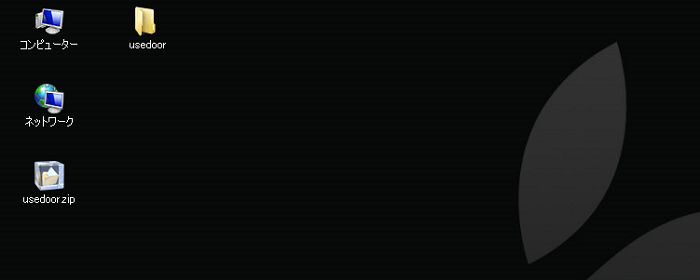
これで完了です!
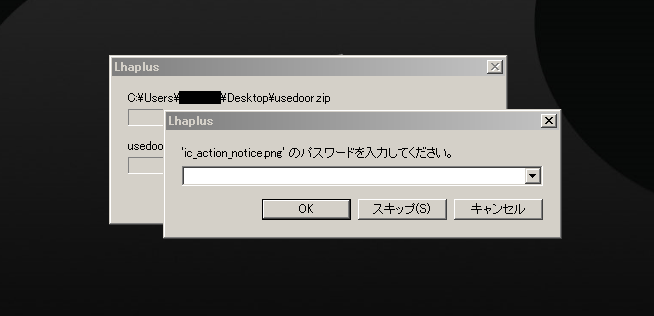
試しにZIP圧縮したファイルを解凍してみてください。パスワードの入力を求められるのでパスワードを入力すると解凍されます
[関連記事]
・Windows10でZIPファイルにパスワードを設定する方法
・PDFに無料でパスワードを掛ける方法【CubePDF】
< この記事をシェア >
\\どうかフォローをお願いします…//
このWindows7でZIPファイルにパスワードを設定する方法の最終更新日は2015年7月1日です。
記事の内容に変化やご指摘がありましたら問い合わせフォームまたはusedoorのTwitterまたはusedoorのFacebookページよりご連絡ください。